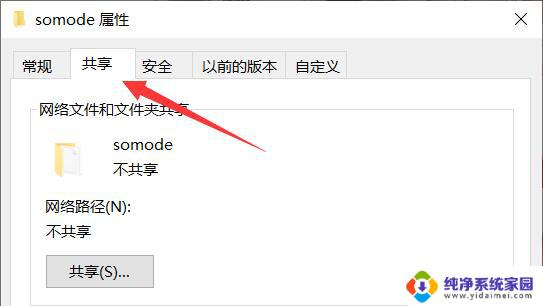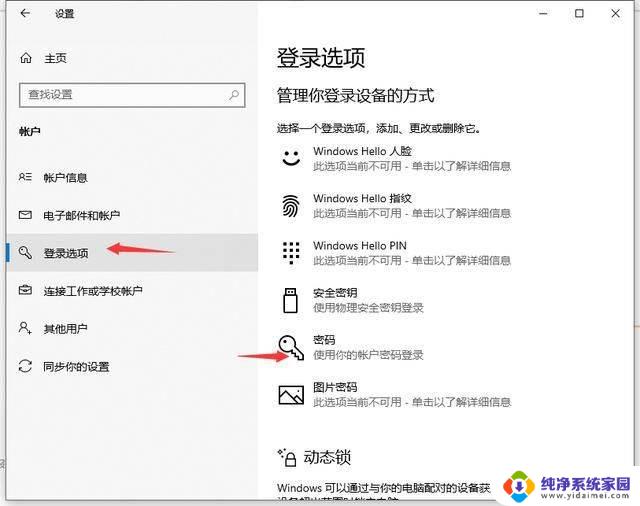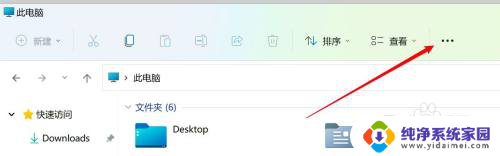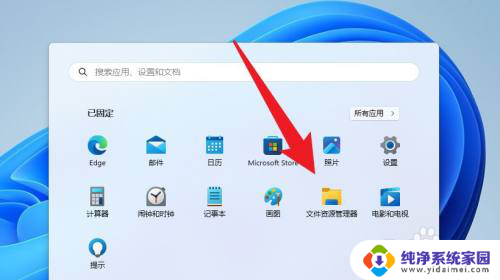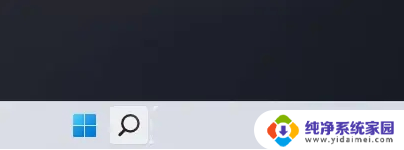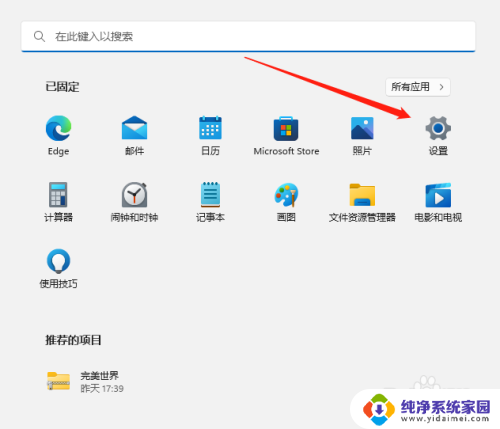win11文件加密怎么设置 如何在win11中设置系统文件的加密
更新时间:2024-03-18 10:38:45作者:yang
在Win11操作系统中,文件加密是一项重要的安全功能,它可以有效保护系统中的敏感文件免受未经授权的访问,如何在Win11中设置系统文件的加密呢?通过简单的设置,我们就能够轻松实现文件的加密,确保个人隐私和重要数据的安全。接下来我们将介绍Win11中文件加密的具体步骤,让您能够轻松掌握这项技巧,为您的计算机安全加上一道坚实的防护墙。
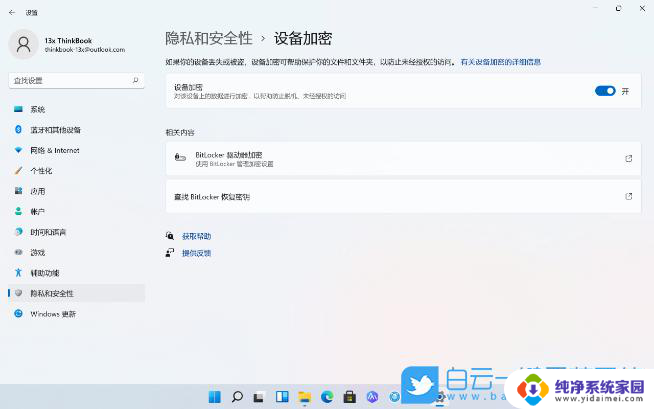
win11系统文件的加密教程:
1、右击将需要进行加密的文件选中,在给出的选项中选择“属性”。
2、进入新界面后,点击下方的“高级”选项。
3、找到其中的“加密内容以便保护数据”选项将其勾选上,点击两次确定进行保存。
4、最后在弹出“加密警告”的窗口,根据自身需求选择想要的加密方式。然后点击确定即可对系统文件进行加密。
以上就是关于win11文件加密设置的全部内容,如果有遇到相同情况的用户,可以按照小编提供的方法来解决。